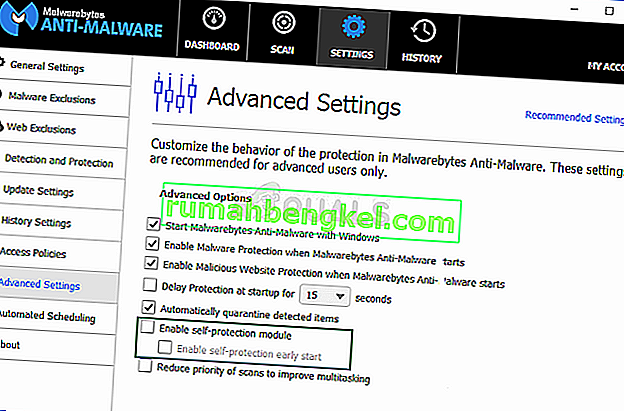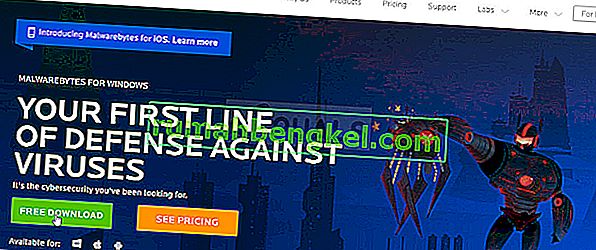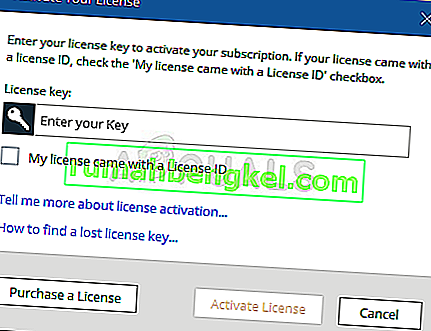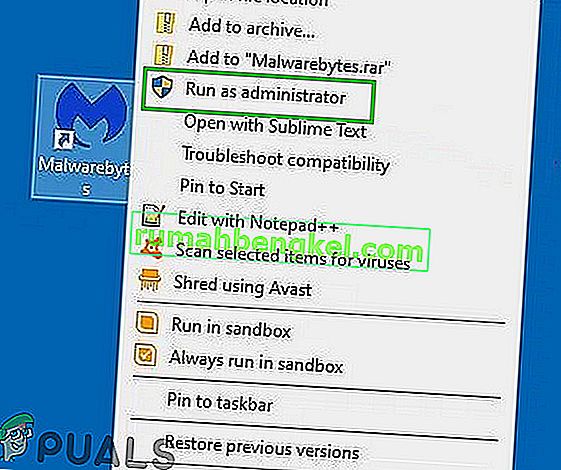Malwarebytes - один из самых популярных вариантов, поскольку антивирусный инструмент отлично справляется с большинством инфекций и имеет одну из самых разнообразных баз данных описаний вирусов. При этом инструмент не идеален, и иногда ошибки, подобные этой, неизбежны.

Эта ошибка является серьезной проблемой, потому что защита в реальном времени - самая важная функция инструмента, которая выполняет почти всю тяжелую работу. Невозможность включить его - серьезная проблема, и вы должны следовать этой статье, чтобы найти решение.
Решение 1. Обновите Malwarebytes до последней версии
Об этом сообщении об ошибке для определенной версии Malwarebytes говорилось довольно много, и долгое время никто не мог найти правильный ответ. К счастью, следующий патч от разработчиков Malwarebytes сумел решить проблему, и почти всем, у кого возникла проблема, удалось избавиться от нее. Это также очень быстрый и простой процесс, в котором ничего не потеряно!
- По умолчанию инструмент Malwarebytes в Windows отображает всплывающее уведомление всякий раз, когда в Интернете доступна новая версия. Если вы получили это сообщение, вы можете просто щелкнуть « Установить сейчас» и перейти к шагу 6.

- Если вы не получили это уведомление по разным причинам, например по отключению автоматической проверки обновлений, вы можете проверить наличие обновлений вручную .
- Откройте Malwarebytes , дважды щелкнув его значок или выполнив поиск в меню «Пуск». Затем в окне Malwarebytes нажмите « Настройки» .
- Перейдите на вкладку « Приложение » в настройках и нажмите « Установить обновления приложения» в разделе «Обновления приложений».

- Вы должны либо увидеть сообщение об отсутствии доступных обновлений, либо сообщение « Ход выполнения: обновления успешно загружены» . Если есть обновления, готовые к установке, нажмите OK, а затем нажмите Да, когда будет предложено установить обновления немедленно.
- Следуйте инструкциям на экране, чтобы завершить процесс и проверить, правильно ли работает защита в реальном времени.
Решение 2. Чистая переустановка Malwarebytes
Многие пользователи сказали, что переустановка Malwarebytes с нуля навсегда устранила их проблему, и это то, что вы должны попробовать как самый безопасный и самый длительный метод. Однако, если вы приобрели премиум-версию инструмента, вам нужно будет найти способ получить свой идентификатор активации и ключ.
- Введите « regedit » в строке поиска, к которой вы должны получить доступ, щелкнув меню «Пуск» или кнопку поиска рядом с ним. Вы также можете использовать клавиши Windows + R, которые должны открыть диалоговое окно « Выполнить », где вы можете ввести «regedit» и нажать « ОК», чтобы открыть редактор реестра.

- Используйте одно из мест в реестре, представленных ниже, чтобы получить свой идентификатор и ключ , в зависимости от архитектуры вашего компьютера:
Расположение для Windows x86 32-бит
HKEY_LOCAL_MACHINE \ SOFTWARE \ Malwarebytes 'Anti-Malware
Расположение для Windows x64 64-бит
HKEY_LOCAL_MACHINE \ SOFTWARE \ Wow6432Node \ Malwarebytes 'Anti-Malware
После того, как вы получили свой идентификатор и ключ, вы можете приступить к фактическому процессу переустановки. Внимательно следуйте инструкциям, если вы хотите продолжить работу с версией Premium после удаления.
- Откройте MBAM >> Моя учетная запись и нажмите Деактивировать . Затем перейдите в « Настройки» >> «Дополнительные настройки» и снимите флажок рядом с параметром « Включить модуль самозащиты ».
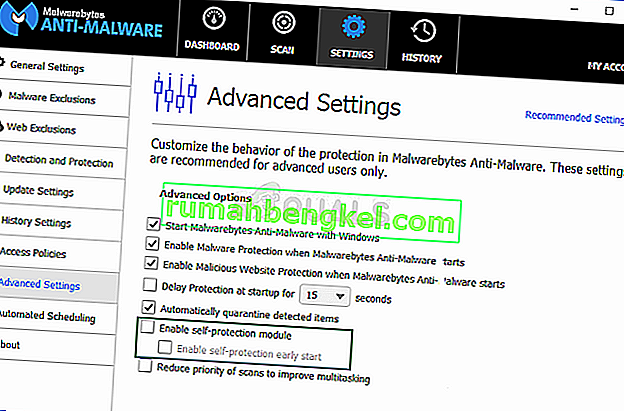
- Закройте MBAM и загрузите инструмент « mbam-clean.exe » (этот инструмент полностью удалит Malwarebytes) с сайта Malwarebytes (загрузка начнется сразу после нажатия кнопки). Закройте все открытые программы и временно отключите все другие инструменты безопасности, которые могут быть у вас открыты.
- Запустите загруженный инструмент mbam-clean.exe и следуйте инструкциям, которые появятся на экране. При появлении соответствующего запроса перезагрузите компьютер.
- Теперь загрузите последнюю версию Malwarebytes.
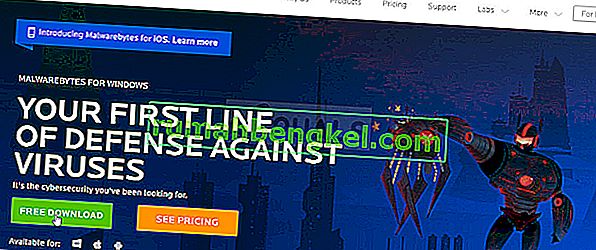
- Снимите флажок рядом с опцией Пробная версия . После запуска программы нажмите кнопку с надписью « Активация» . Если вы использовали пробную версию, не помешает снова загрузить пробную версию и пропустить следующий шаг!
- Скопируйте и вставьте в ID или ключ вы извлекаться из реестра в диалоговом окне , которое должно автоматически активировать лицензию.
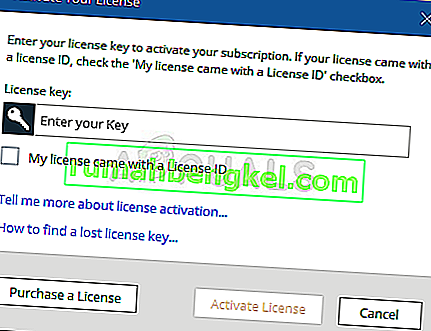
- Наслаждайтесь использованием Malwarebytes Anti-Malware Premium и, надеюсь, ошибка, связанная с защитой в реальном времени, исчезнет.
Если вы не используете версию MBAM Premium или Pro, просто выполните шаги 3–6 и наслаждайтесь обновленной версией MBAM без ошибок.
Решение 3. Запустите от имени администратора
Огромный успех описанных выше методов все еще работает не для всех, и некоторым пользователям нужно было попробовать другие вещи. Например, некоторые пользователи смогли решить проблему, выключив Malwarebytes и запустив его с правами администратора. Хотя это звучит слишком хорошо, чтобы быть правдой, это может решить вашу проблему!
- Выход Malwarebytes полностью правой кнопкой мыши по иконке в правой части панели задач в нижней части экрана ( в системном трее) и выбирая Quit вариант. Подтвердите любые диалоги, которые могут появиться.
Original text

- Найдите ярлык для Malwarebytes на рабочем столе или найдите его в меню « Пуск» , щелкните его правой кнопкой мыши и выберите параметр « Запуск от имени администратора» . Подтвердите любые диалоги, которые могут появиться. Проверьте, остаются ли слои защиты в реальном времени после этой настройки.
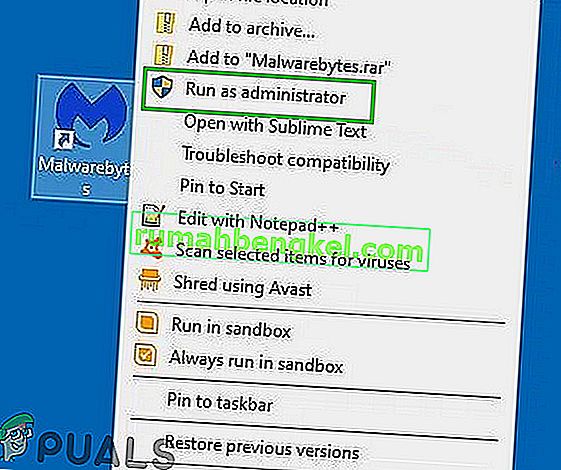
Надеюсь, защита в реальном времени вернулась. Если нет, то проверьте официальный форум, если это связано с ошибкой в Malwarebytes.